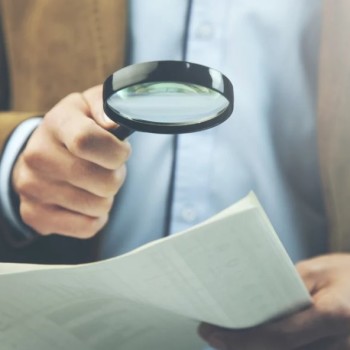Поговорим о том, как записать видео с экрана телефона – поверьте, с этой задачей справится любой пользователь! Если вы давно хотите научиться фиксировать содержимое экрана для дальнейшего использования – наш обзор для вас. Мы изучили работу нескольких проверенных программ и подготовили подробный алгоритм действий – читайте и приступайте к работе!
DU Recorder
Мы начнем статью с описания определенной программы для записи видео с экрана телефона. На примере DU Recorder расскажем, как запустить процесс съемки содержимого дисплея – вы можете пользоваться этой инструкцией для других приложений, так как общий функционал программ практически всегда совпадает.
Важно! Название некоторых пунктов меню в других приложения может отличаться – учитывайте это перед тем, как приступать к работе.
А сейчас начнем разбираться, как производится запись видео с экрана на Андроид – для начала программу необходимо загрузить на смартфон:
- Открывайте Гугл Плей Маркет, предустановленный на устройстве;
- Переходите к поисковой строке и вбивайте название ПО;
- Ищите нужный результат в выдаче и кликайте на кнопку «Установить»;
- Примите условия инсталляции и дайте нужные разрешения;
- При необходимости введите код-пароль или отпечаток пальца;
- Дождитесь инсталляции приложения на телефон и откройте его.
Загрузка прошла успешно? Теперь можно приступать к работе – давайте попробуем записать видео с экрана телефона Android самостоятельно!
- Для начала дайте ПО разрешение на доступ к мультимедиа нажатием соответствующей кнопки;
- Откроется информационное окно, где необходимо нажать на кнопку «Включить», чтобы дать программе разрешение открываться поверх других окон на телефоне;
- На дисплее появится небольшая иконка камеры;
- Перейдите к странице или программе, которую хотите записать;
- Щелкните по значку камеры сбоку, чтобы развернуть меню;
- Кликайте на красную кнопку – запись видео начнется автоматически через несколько секунд;
- Также вы можете сдвинуть вниз шторку быстрых уведомлений телефона и найти значок DU Recorder;
- Щелкайте по кнопке «Записать» или кликайте на красный кружок;
- Дайте программе нужные разрешения на фиксацию аудио и жмите «Начать».
Приложение для записи экрана на Андроид будет отображаться в автономном режиме:
- На значке камеры появится продолжительность записи видео;
- Сбоку на дисплее или в шторке уведомлений отобразится значок «Стоп» и кнопка «Пауза» для управления длительностью записи видео;
- После окончания съемки появится небольшое превью ролика – вы сможете кликнуть на кнопку сохранения, обрезать видео, добавить субтитры или музыку.
Вот и все – мы разобрались, как включить запись экрана на Андроид и зафиксировать содержимое дисплея телефона! Все очень просто, функционал понятен даже начинающему. Обсудим другие программы, которые можно бесплатно загрузить на телефон из магазина Гугл Плей?
Другие варианты
Мы собрали несколько вариантов, которые просты в использовании и бесплатны, не требуют подключения кабелем к компьютеру – вы сможете записать видео с экрана телефона за несколько минут. Выбирайте понравившееся ПО и приступайте к делу!
AZ Screen Recorder
Пользователи могут наслаждаться бесплатным функционалом или загрузить платную версию с дополнительными опциями – рисование, обрезка или гиф-конвертер.
Процесс использования не отличается от DU Recorder – можно записать содержимое экрана со звуком, а также:
- Выбирать битрейт и разрешение;
- Ставить паузу в любой момент;
- Пользоваться быстрой кнопкой или панелью уведомлений.
Реклама в видео полностью отсутствует!
Mobizen Screen Recorder
Еще один отличный вариант, чтобы записать содержимое приложений, игр или страниц – все абсолютно бесплатно. Среди отличительных особенностей можно выделить:
- Множество пользовательских настроек;
- Одновременная фиксация себя и происходящего на дисплее;
- Встроенный редактор для добавления музыки, текста и подписей.
Screen Recorder 5+
Это ПО представляет собой достаточно скромный вариант и обладает определенными ограничениями – понравится не всем пользователям. Однако скромные потребности удовлетворит!
- Можно записать видео даже на старых устройствах;
- Интерфейс прост и понятен;
- Запись экрана со звуком на телефоне Андроид производится с микрофона;
- Есть распознавание жестов.
Платная версия достаточно доступна, позволяет убрать логотип Screen Recorder 5+ с готового видео.
Game Screen Recorder
Есть бесплатный вариант для новичков, а также платная версия для профессиональных пользователей! Пробежимся по особенностям?
- Продолжительность ролика очень велика – целый час;
- Можно записать звук и видео на микрофон;
- Простейший интерфейс и понятные настройки;
- Сохранение предустановленных настроек ролика;
- Запуск таймера по обратному отсчету.
Отметим, что лучше всего приложение работает не на телефонах, а на планшетах.
ADV Screen Recorder
Размышляете, как сделать запись экрана на Андроиде? Скачайте эту программу на телефон абсолютно бесплатно и наслаждайтесь такими возможностями:
- Отсутствие рекламы и временных границ по продолжительности;
- Легкая панель управления с главного экрана;
- Запись звука с микрофона.
Мы рассказали вам о том, как записать видео с экрана Андроид с помощью специального приложения – потратьте всего несколько минут, чтобы получить желаемый результат! Используйте возможности телефона на максимум даже без рут-прав и попробуйте записать короткие ролики, чтобы сохранить в избранное или делиться с друзьями.